Попри те, що Microsoft нещодавно представила оновлення Windows 11 2022, компанія також активно розробляє нові функції, зокрема в каналі Dev. Однією з таких експериментальних опцій є повноекранна панель віджетів, яка поки що не є загальнодоступною, а прихована за спеціальним прапорцем. Проте, існує спосіб, за допомогою якого користувачі останніх збірок Dev можуть вже зараз активувати повноекранний режим для віджетів на своїх комп’ютерах із Windows 11. Давайте розглянемо, як це зробити.
Я особисто протестував цю функцію в збірці Windows 11 Dev (25201 і новіших), і вона працювала бездоганно. Однак, цей метод не спрацьовує у стабільній версії Windows 11 22H2, доступній для широкого загалу. Таким чином, користувачі стабільної версії мають дочекатися офіційного впровадження цієї функції або приєднатися до програми Windows Insider для доступу до ранніх збірок.
Як увімкнути повноекранний режим віджетів у Windows 11
Наразі, учасники програми Windows Insider, що використовують канал розробників, мають змогу активувати повноекранний режим віджетів, виконавши наступні кроки:
1. Насамперед, необхідно завантажити та налаштувати утиліту ViVeTool на вашому комп’ютері з Windows 11. ViVeTool є безкоштовним інструментом з відкритим кодом, який дозволяє вмикати експериментальні функції в Windows 11. Ви можете завантажити його з офіційної сторінки розробника на GitHub.
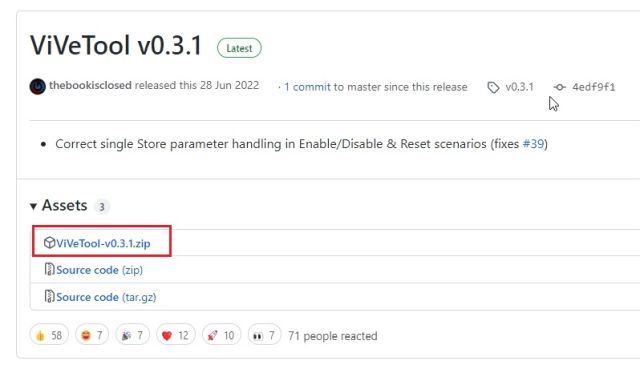
2. Далі, розпакуйте завантажений ZIP-архів, клацнувши правою кнопкою миші та обравши опцію “Видобути все”, після чого підтвердіть розпакування. Файли будуть витягнуті у папку в тому ж каталозі.
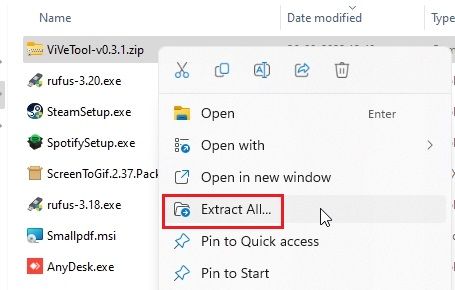
3. Після завершення розпакування, клацніть правою кнопкою миші на папці з видобутими файлами та оберіть пункт “Копіювати як шлях”. Це скопіює шлях до папки в буфер обміну.
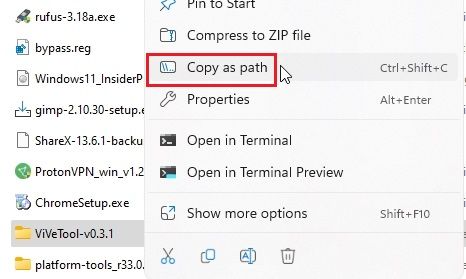
4. Відкрийте меню “Пуск” і введіть “CMD”, щоб знайти командний рядок. У правій частині результатів пошуку натисніть “Запуск від імені адміністратора”.
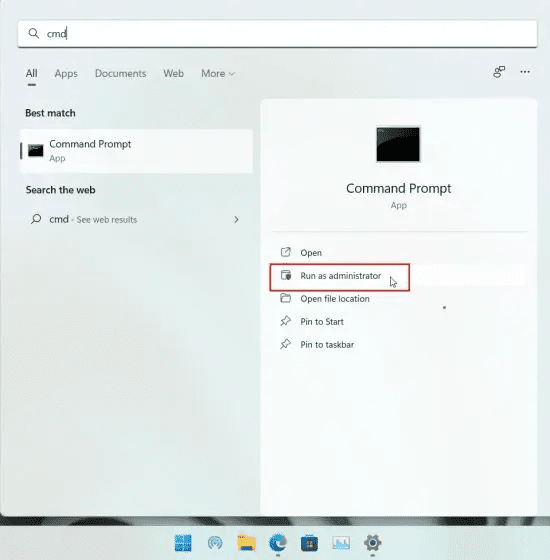
5. У вікні командного рядка введіть команду “cd” і додайте пробіл. Потім клацніть правою кнопкою миші у вікні командного рядка, щоб автоматично вставити скопійований раніше шлях до папки з ViVeTool. Альтернативно, можна використовувати комбінацію клавіш “Ctrl + V”. Після цього натисніть Enter, щоб перейти до папки ViVeTool. Зверніть увагу, що шлях до папки може відрізнятися на вашому комп’ютері.
cd "C:UsersmearjDownloadsViVeTool-v0.3.1"
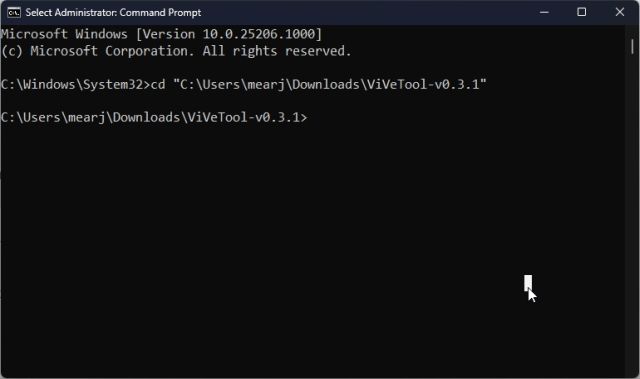
6. Перейшовши до каталогу ViVeTool, введіть наступну команду для активації повноекранної панелі віджетів у Windows 11:
vivetool /enable /id:34300186
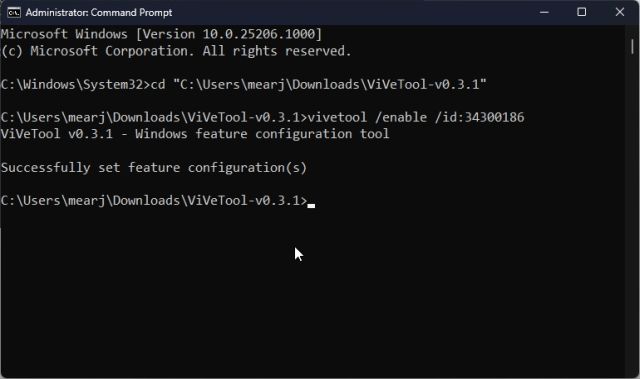
7. Закрийте вікно командного рядка та перезавантажте комп’ютер. Після входу натисніть на кнопку віджетів у лівому нижньому куті екрана або скористайтеся комбінацією клавіш “Windows + W”. У верхньому правому куті ви побачите кнопку розгортання – натисніть на неї.
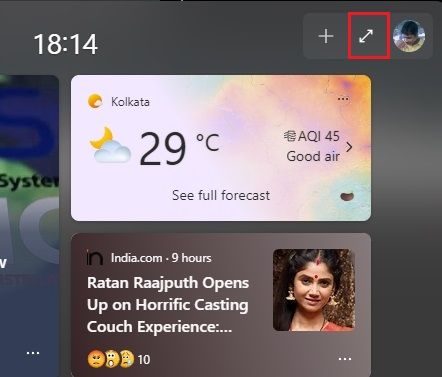
8. Готово! Повноекранна панель віджетів тепер активна на вашому комп’ютері з Windows 11. Ви можете знову натиснути кнопку розгортання, щоб переключатися між повноекранним режимом та стандартним видом.
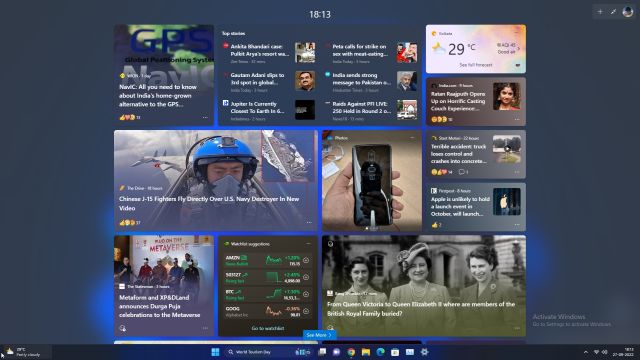
Як вимкнути повноекранний режим віджетів у Windows 11
Якщо ви вирішите вимкнути повноекранну панель віджетів, поверніться до папки ViVeTool, як описано вище, та введіть наступну команду у вікні командного рядка:
vivetool /disable /id:34300186
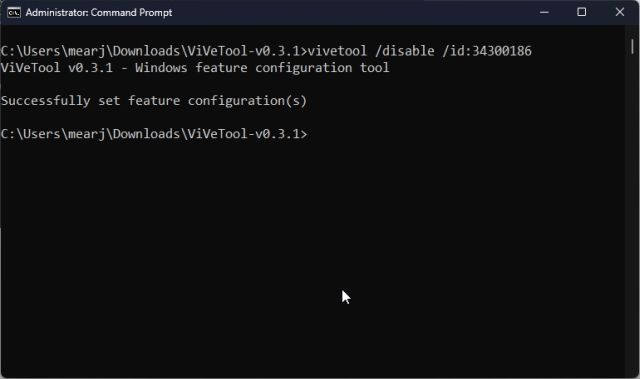
Отже, ці команди необхідні для активації та деактивації повноекранного режиму віджетів на вашому комп’ютері з Windows 11. Ця функція виглядає досить зручно, дозволяючи швидко переглядати інформацію з усього світу. З майбутньою підтримкою віджетів сторонніх розробників панель віджетів стане ще більш корисною. Сподіваємося, що цей посібник був корисним. Якщо вас цікавить активація переповнення панелі завдань у Windows 11, скористайтеся нашим посібником за посиланням. Також, ми підготували для вас список майбутніх функцій Windows 11. Залишайте свої питання та коментарі нижче.